새로운 Sony Xperia 10 VII으로 전환하는 것은 설렘 가득한 일이지만, 새 기기에 데이터를 유지하기 위해 Sony Xperia에서 Sony Xperia로 데이터를 원활하게 전송하는 방법이 번거로우실 수 있습니다. 다행히 Xperai Mobile Transfer와 Xperia Transfer 2는 현재 사용할 수 없지만, 다양한 방법으로 Xperia 데이터를 전송할 수 있습니다. 이 가이드에서는 세 가지 간단한 방법을 통해 단계별로 전환하는 방법을 설명합니다. 아래 튜토리얼을 따라 해 보세요.

Xperia에서 Xperia로 데이터를 전송하는 가장 좋은 방법은 Coolmuster Mobile Transfer 사용하는 것입니다. 이 Sony Xperia 전송 앱을 사용하면 연락처, 음악, 사진 등 기존 Sony Xperia에서 새 Sony Xperia로 모든 데이터를 한 번의 클릭으로 전송할 수 있습니다. 또한, Android 와 iOS 기기 간에도 데이터를 전송할 수 있습니다.
왜 Coolmuster Mobile Transfer 선택해야 할까요?
* 한 번의 클릭으로 Sony Xperia에서 Sony Xperia로 연락처, 통화 기록, 사진, 음악, 앱, 비디오, SMS, 전자책을 전송할 수 있습니다.
* iOS 에서 iOS 로 , Android 에서 iOS 로, iOS 에서 Android 로 데이터를 전송합니다.
* USB 및 Wi-Fi 연결을 지원합니다.
* 직관적인 인터페이스와 간단한 조작.
* Sony Xperia 10 VII/Xperia 1 VII/Xperia 1 VI/Xperia 10 VI/Xperia 5 V/Xperia 1 V/Xperia 10 V/Xperia 5 IV 등 Android 6~16 Android 실행하는 모든 Sony 스마트폰 모델을 지원합니다.
한 번의 클릭으로 Sony Xperia에서 Sony Xperia로 연락처를 전송하려면:
1. Coolmuster Mobile Transfer 성공적으로 설치한 후 컴퓨터에서 실행하세요.
2. 두 개의 USB 케이블을 사용하여 Sony Xperia 휴대폰 두 대를 컴퓨터에 연결합니다. 다음으로, 안내에 따라 휴대폰에서 USB 디버깅을 활성화했는지 확인합니다. 프로그램이 기기를 감지하면 기기 사진 아래에 "연결됨"이라고 표시됩니다.

전송하는 Sony Xperia 기기는 반드시 소스 위치에 있어야 합니다. 필요한 경우 뒤집기 버튼을 탭하여 기기를 전환하세요.

3. 표에서 연락처를 선택하고 복사 시작 버튼을 눌러 Sony Xperia에서 Sony Xperia로 데이터를 전송합니다.

영상 가이드는 다음과 같습니다(약 2분):
또는 Google 백업을 통해 Xperia에서 Xperia로 데이터를 전송할 수도 있습니다. 아래 지침을 따르세요.
1. 새로운 Xperia 기기에서 이전 Xperia 기기에서 사용하던 것과 동일한 Google 계정으로 로그인합니다.
2. 이전 Xperia 기기에서 설정 > 시스템 > 백업을 열고 Google 드라이브에 백업 옵션이 활성화되어 있는지 확인하세요.
3. 계정 옵션을 클릭하여 Google 계정을 입력하고 안내에 따라 설정을 완료하세요. 그러면 Xperia 데이터가 Google 클라우드 저장소에 업로드됩니다.

4. 새로운 Xperia에서 새 휴대폰을 처음 설정하거나 공장 초기화한 후에는 설정을 요청하는 메시지가 표시됩니다.
5. 클라우드 백업이나 다른 기기에서 데이터를 복사 하도록 선택하세요. 이전 Xperia에서 사용했던 것과 동일한 Google 계정으로 로그인하세요.
6. 이전 휴대폰에서 백업을 선택하고 복원하려는 데이터(앱, 통화 기록, 기기 설정 등)를 선택합니다.

다음이 마음에 드실 수도 있습니다:
소니 엑스페리아에서 삼성으로 연락처를 전송하는 방법? (가장 좋은 3가지 방법)
4가지 간단한 방법으로 Android 에서 아이패드로 사진을 전송하는 방법? (업데이트됨)
Google 백업 기능을 사용하는 것 외에도 대부분의 Android 휴대폰에는 Android 내장 전송 도구가 있으므로 설정 중에 USB 케이블을 사용하여 데이터를 새 Sony Xperia 휴대폰으로 직접 전송할 수 있습니다.
1. 새 Xperia에서 초기 설정 과정을 시작하세요. 메시지가 표시되면 이전 휴대폰의 데이터를 복사하도록 선택하세요.
2. 설정 과정에서는 기존 휴대폰과 새 휴대폰을 연결하는 방법을 안내합니다. 일반적으로 USB 케이블(필요한 경우 퀵 스위치 어댑터 포함)을 사용합니다. 무선 연결도 가능할 수 있습니다.
3. 시스템에서는 앱, 사진, 메시지, 연락처 등 전송하려는 데이터를 선택하는 과정을 안내합니다.
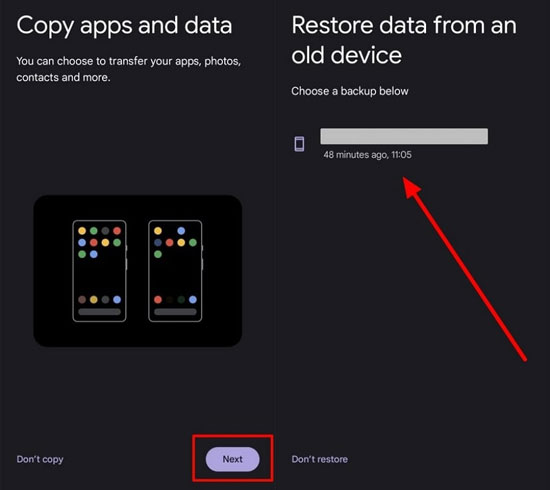
소니 엑스페리아에서 소니 엑스페리아로 데이터를 전송하는 방법을 알아보셨으니, 어떤 방법을 선택하시겠어요? Coolmuster Mobile Transfer 사용해 보시는 것을 추천합니다. USB 또는 Wi-Fi를 통해 간단히 연결하면 기존 엑스페리아에서 새 엑스페리아로 대부분의 데이터를 안전하고 원활하게 전송할 수 있습니다.
만약 알려주실 것이 있다면, 댓글로 알려주세요.
관련 기사:
소니에서 삼성으로 데이터를 전송하는 방법? (주요 4가지 방법)
5가지 안정적인 방법으로 삼성에서 소니 엑스페리아로 연락처를 전송하는 방법은?